Hoe een Facebook-verhaal te maken

Facebook-verhalen kunnen erg leuk zijn om te maken. Hier is hoe je een verhaal kunt maken op je Android-apparaat en computer.
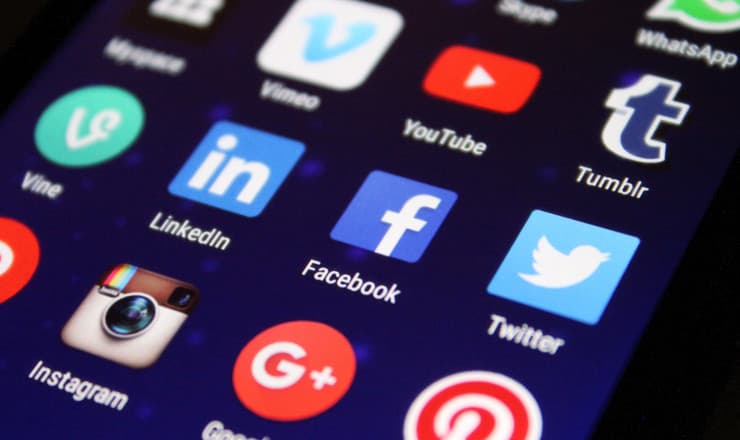
Ben je ooit een app tegengekomen waarvan je weet dat een vriend van je er dol op zou zijn? Natuurlijk heb je dat en in plaats van ze alleen maar over de app te vertellen zodat ze hem zelf vinden, kun je hem rechtstreeks met hen delen.
Je kunt op twee manieren kiezen als het gaat om het delen van een app. Het is mogelijk om een app te delen via uw browser of via uw Android-apparaat.
Als de app die je wilt delen niet op je apparaat staat, moet je naar de Play Store gaan en de app zoeken. Als je de app wel hebt geïnstalleerd, houd je de app lang ingedrukt en kies je App-info.
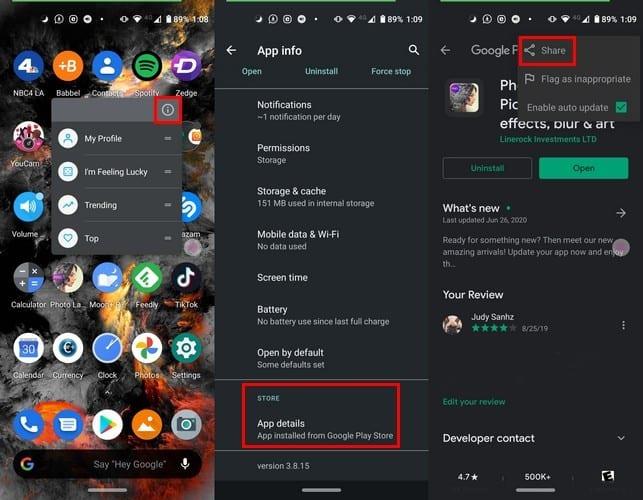
Veeg helemaal naar beneden naar het gedeelte Store en tik op de optie App-details. Je zou nu moeten zijn waar je de app kunt vinden in Google Play.
Tik op de stippen in de rechterbovenhoek en kies de optie Delen. Kies het contact en de app waarmee je de app wilt delen en je kunt aan de slag.
De app wordt gedeeld als een link waarop de andere persoon kan tikken, en het brengt hem rechtstreeks naar de Google Play Store waar hij de app kan installeren.
Wanneer je een app deelt met je Android-apparaat, heb je zeker gemerkt dat wanneer je deze bijvoorbeeld via WhatsApp deelde, dit gewoon je normale URL was.
Dat is precies wat het is. Kopieer het en deel het via e-mail, WhatsApp, Telegram of een andere app. De andere persoon hoeft alleen maar op de link te tikken en de app te installeren.
Laten we zeggen dat je je telefoon niet bij je hebt en je moet installeren en appen. Log op uw computer in op uw Google-account wanneer u zich in de Google Play Store bevindt met hetzelfde account dat u op uw Android-apparaat heeft.
Zodra u de app hebt gevonden die u wilt installeren, klikt u op de knop Installeren. Als je wordt gevraagd op welk apparaat je de app wilt installeren, tik je op een van de apparaten in de lijst. U kunt ook op de lijst Kies een apparaat tikken om een ander apparaat te selecteren als u van gedachten verandert.
Om alles af te ronden, moet u uw wachtwoord invoeren en op de knop OK klikken. Daarna wordt de app op je Android-apparaat geïnstalleerd.
De volgende keer dat je een app ziet waarvan je denkt dat een vriend hem leuk zou vinden, kun je de app gemakkelijk met hem delen. En de volgende keer dat u een app installeert, hoeft u niet eens uw telefoon bij u te hebben. Wat was de laatste app die je hebt gedeeld?
Facebook-verhalen kunnen erg leuk zijn om te maken. Hier is hoe je een verhaal kunt maken op je Android-apparaat en computer.
Leer hoe je vervelende automatisch afspelende video
Los een probleem op waarbij de Samsung Galaxy Tab A vastzit op een zwart scherm en niet inschakelt.
Lees nu hoe u muziek en video
Wil je e-mailaccounts toevoegen of verwijderen op je Fire-tablet? Onze uitgebreide gids leidt je stap voor stap door het proces, waardoor je e-mailaccounts snel en eenvoudig kunt beheren op je favoriete apparaat. Mis deze must-read tutorial niet!
Een tutorial die twee oplossingen toont om apps permanent te voorkomen dat ze opstarten op je Android-apparaat.
Deze tutorial laat zien hoe je een tekstbericht van een Android-apparaat kunt doorsturen met behulp van de Google Berichten-app.
Heeft u een Amazon Fire en wilt u Google Chrome erop installeren? Leer hoe u Google Chrome kunt installeren via APK-bestand op Kindle-apparaten.
Hoe je spellingscontrole instellingen kunt in- of uitschakelen in het Android-besturingssysteem.
Vraag je je af of je die oplader van een ander apparaat kunt gebruiken met je telefoon of tablet? Deze informatieve post geeft je enkele antwoorden.







